大多数电脑Bios设置U盘启动都很简单,不过有些品牌的笔记本Bios设置U盘启动比较隐藏,有些老司机都需要研究一番,更别提新手了。今天本文以三星笔记本为例,分享三星笔记本bios设置U盘启动教程。

三星笔记本bios设置U盘启动教程
三星笔记本设置U盘启动的方法也不是走常规路线,因此很多朋友第一次接触三星笔记本Bios设置,会有点摸不着头脑。话不多说,以下是小编实测出来的三星笔记本设置U盘启动方法,希望可以帮助到找到本文的朋友。
一、首先是开机或重启三星笔记本电脑,在重启过程中,按键盘上的“DEL”键进入Bios设置。
二、然后切换到「Boot」设置界面,之后将「Secure Boot(Control)」和「Fast Bios Modet」依次设为「Off」或「Disable」,如下图所示。
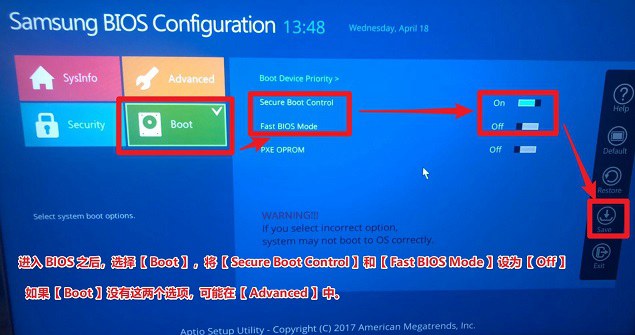
三、接下来在「Secure Boot(Control)」设置中,将弹出来的「SOS Mode Selection」设置为「CSM and UEFI OS」,如下图所示。

四、将制作好启动盘的U盘插入电脑,然后按 F10 键,保存以上设置,在弹出的提示框中,选 YES 确定保存,并重启电脑。

五、重启电脑过程中,再次按“DEL”键进入Bios设置,然后进入「Boot」->「Boot Device Priority」->「Boot Option #1」设置,之后选择,电脑识别到的启动U盘,如下图所示。
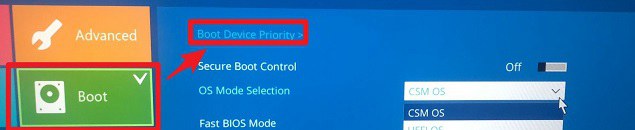
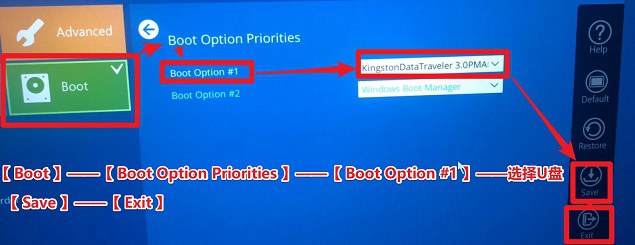
三星笔记本bios设置U盘启动教程
六、最后再次保存【Save】设置,然后退出【Exit】,之后电脑重启后,就会自动进入U盘启动了。
以上就是三星笔记本设置U盘启动教程,相对其他品牌笔记本,三星本本设置Bios明显更复杂,尤其是需要先关闭 Secure Boot(Control)、Fast Bios Mode项目,不然无法在 Boot Device Priority 找到U盘启动项,这点很就连多老司机都想不到吧。